```html
Imaginez-vous assis à votre bureau avec une vision pour une application—mais au lieu de lutter avec d'innombrables lignes de code, vous décrivez simplement votre idée. Aujourd'hui, cette vision est plus proche que jamais de la réalité grâce aux outils : Deepseek R1 et Roo Code. Deepseek R1 est une IA open-source qui s'attaque à tout, des problèmes mathématiques complexes aux défis de programmation complexes, avec un niveau de raisonnement qui rivalise avec les meilleurs du secteur, tout en étant remarquablement rentable. D'un autre côté, Roo Code s'intègre de manière transparente à Visual Studio Code pour devenir votre compagnon de codage personnel, rationalisant votre flux de travail en générant, déboguant et affinant le code à la volée.
Qu'est-ce que Deepseek R1 ?
Deepseek R1 est un modèle d'IA avancé développé par la startup chinoise innovante DeepSeek. Fondée en 2023 par Liang Wenfeng, DeepSeek a rapidement gagné en importance en proposant des modèles qui rivalisent, et parfois même surpassent, leurs homologues américains, le tout à une fraction du coût. Deepseek R1 est particulièrement remarquable pour ses capacités de raisonnement en "chaîne de pensée". Cela signifie qu'au lieu de simplement cracher des réponses, Deepseek R1 prend le temps de travailler sur les problèmes étape par étape, offrant des informations transparentes sur son processus de pensée.
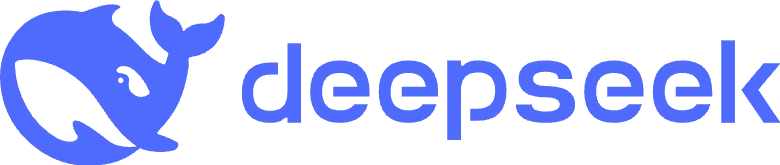
Principales caractéristiques de Deepseek R1
- Raisonnement avancé : Deepseek R1 peut gérer des problèmes complexes, qu'il s'agisse de résoudre des équations mathématiques complexes ou de déboguer une logique de code à multiples facettes. Sa capacité à "penser à voix haute" le distingue de nombreux assistants de codage traditionnels.
- Rentabilité : L'une des affirmations les plus remarquables de DeepSeek est que Deepseek R1 a nécessité une fraction de la puissance de calcul (et du coût) par rapport aux principaux modèles du secteur. Cela le rend accessible non seulement aux grandes entreprises, mais aussi aux développeurs individuels et aux startups.
- Nature open-source : Deepseek R1 est open source, ce qui signifie que son code est disponible pour que tout le monde puisse le consulter, le modifier et l'améliorer. Cette ouverture favorise une communauté de collaboration et d'innovation qui profite à l'ensemble de l'écosystème technologique.
- Polyvalence : Bien qu'il excelle dans le raisonnement, Deepseek R1 est également un outil robuste pour un large éventail de tâches de codage, de la génération de code boilerplate à la suggestion d'architectures d'applications complexes.
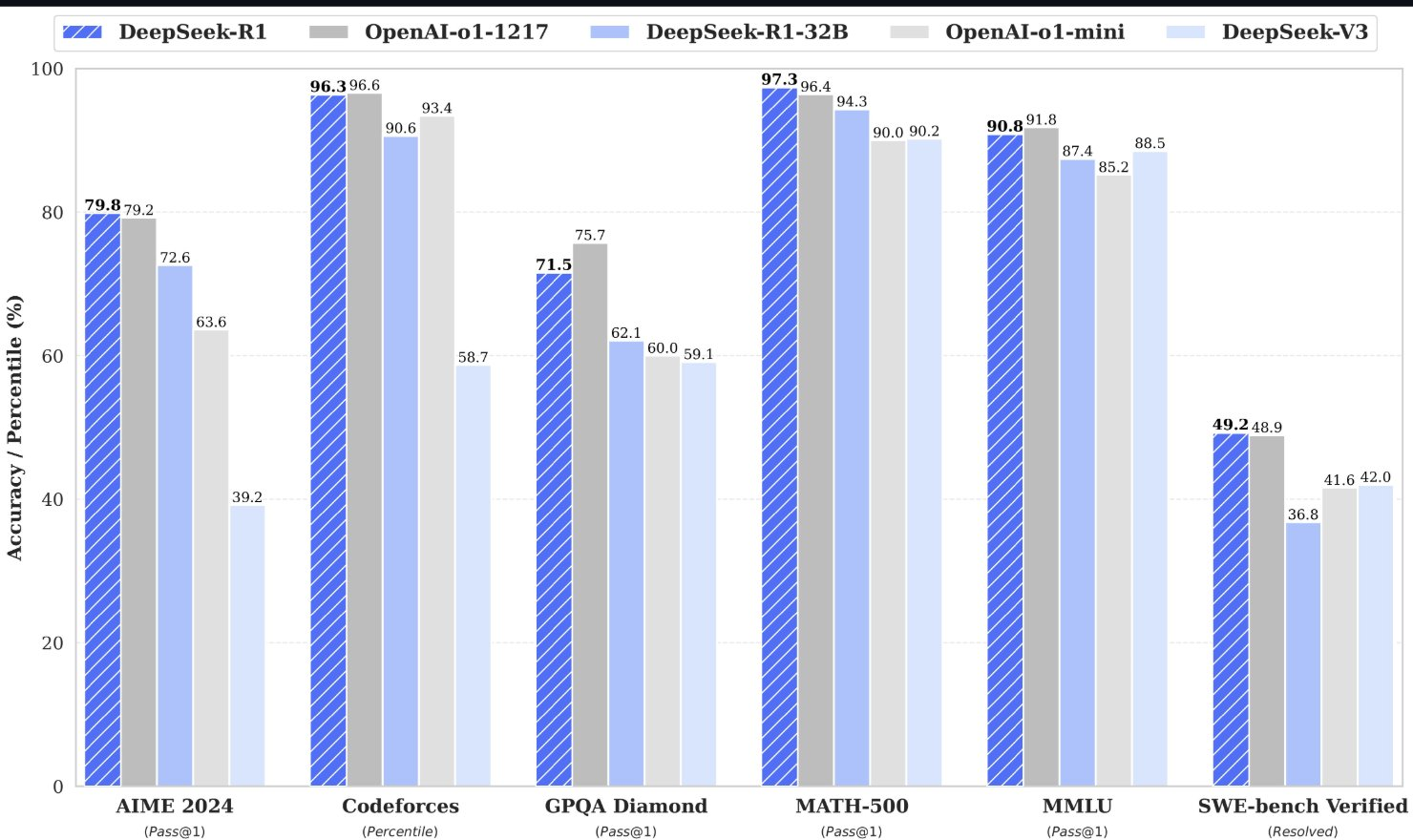
Tout d'abord, Deepseek R1 change la donne en automatisant des tâches qui nécessitaient autrefois une implication humaine intense. Ensuite, sa capacité à produire un code lisible et bien structuré grâce au raisonnement en fait un assistant inestimable pour les développeurs. Parallèlement, son modèle open source garantit que les améliorations et les adaptations peuvent être apportées rapidement par la communauté.
Présentation de Roo Code : L'agent de codage IA
Maintenant que nous avons une bonne compréhension de Deepseek R1, parlons de son partenaire idéal : Roo Code. Roo Code est conçu pour servir d'agent de codage IA qui exploite la puissance de Deepseek R1 pour générer des applications full-stack sans écrire de code manuellement.
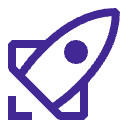
Que fait Roo Code ?
Roo Code agit comme un pont intelligent entre votre idée d'application et un produit fonctionnel. Il prend des exigences de haut niveau et, en exploitant les capacités de raisonnement et de génération de code de Deepseek R1, produit tout, des interfaces utilisateur frontales au code serveur backend, le tout avec une surveillance humaine minimale.
- Développement visuel : Roo Code offre une interface utilisateur graphique qui vous permet de concevoir la mise en page de votre application, de spécifier des fonctionnalités et même de définir une logique métier sans toucher un clavier.
- Génération de code : Une fois que vous avez défini la structure de votre application, Roo Code travaille avec Deepseek R1 pour générer le code nécessaire. Cela signifie qu'il peut créer des API REST, des requêtes de base de données, des modules d'authentification et même intégrer des services tiers.
- Prototypage rapide : Parce que le gros du travail est effectué par l'IA, vous pouvez rapidement itérer sur vos idées et voir des prototypes fonctionnels en quelques minutes plutôt qu'en jours ou en semaines.
- Transition No-Code vers Low-Code : Roo Code est parfait pour les non-développeurs qui souhaitent voir leurs idées prendre vie et pour les développeurs chevronnés qui cherchent à gagner du temps sur les tâches de codage répétitives.
Tout d'abord, Roo Code simplifie le processus de développement en abstraisant la complexité de l'écriture de code manuellement. Ensuite, il vous permet de vous concentrer sur la conception et les fonctionnalités plutôt que de vous enliser dans la syntaxe et le débogage. Parallèlement, en s'intégrant à Deepseek R1, Roo Code garantit que le code généré est efficace, logique et respecte les meilleures pratiques.
Tutoriel étape par étape : Installation de Roo Code dans VS Code et obtention de votre clé API Deepseek R1
Étape 1 : Télécharger et installer VS Code
Tout d'abord, accédez au site Web de Visual Studio Code et téléchargez la version qui correspond à votre système d'exploitation (Windows, macOS ou Linux). Le téléchargement est rapide et le processus d'installation est simple. Suivez les instructions à l'écran pour terminer l'installation.
Ensuite, lancez VS Code une fois l'installation terminée. Familiarisez-vous avec l'interface : remarquez la barre d'activité (généralement à gauche), la palette de commandes (appelée via Ctrl+Shift+P ou Cmd+Shift+P sur macOS) et le panneau Extensions (accessible via l'icône carrée).
Étape 2 : Installer Roo Code
Tout d'abord, cliquez sur l'icône Extensions dans la barre d'activité sur le côté gauche de VS Code. Dans la zone de recherche en haut, tapez "Roo Code" (anciennement connu sous le nom de "Roo Cline").
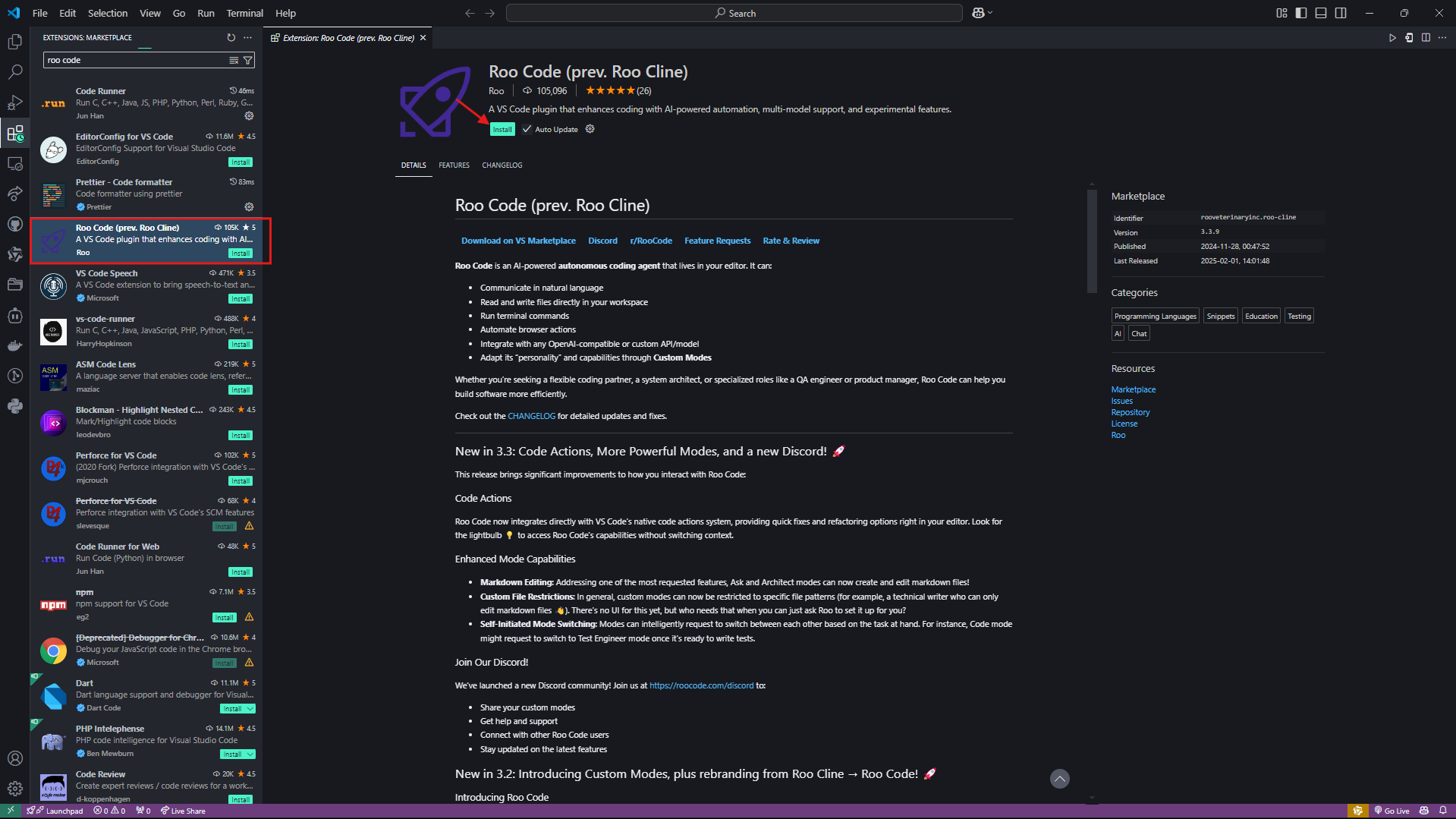
Ensuite, dans les résultats de la recherche, recherchez l'extension Roo Code. Lors de la dernière mise à jour, l'extension affiche les nombres d'installations et les avis, ce qui est bon signe qu'elle est bien prise en charge par la communauté. Cliquez sur le bouton Installer. L'installation devrait se terminer en quelques secondes et vous verrez un message de confirmation dans VS Code.
Conseil : Si vous préférez installer via un fichier VSIX téléchargé, visitez la page Visual Studio Marketplace pour Roo Code et suivez les instructions pour faire glisser et déposer le fichier VSIX dans votre éditeur.
Étape 3 : Obtention de votre clé API Deepseek R1
Accès à DeepSeek Platform, si vous êtes un nouvel utilisateur, cliquez sur le bouton "S'inscrire" et remplissez vos coordonnées pour créer un compte. Si vous avez déjà un compte, connectez-vous simplement.
Une fois connecté, recherchez l'option permettant de générer une nouvelle clé API. Celle-ci se trouve généralement dans le tableau de bord de votre compte ou dans la section "Clés API". Cliquez sur "Générer une clé API" et suivez les instructions.
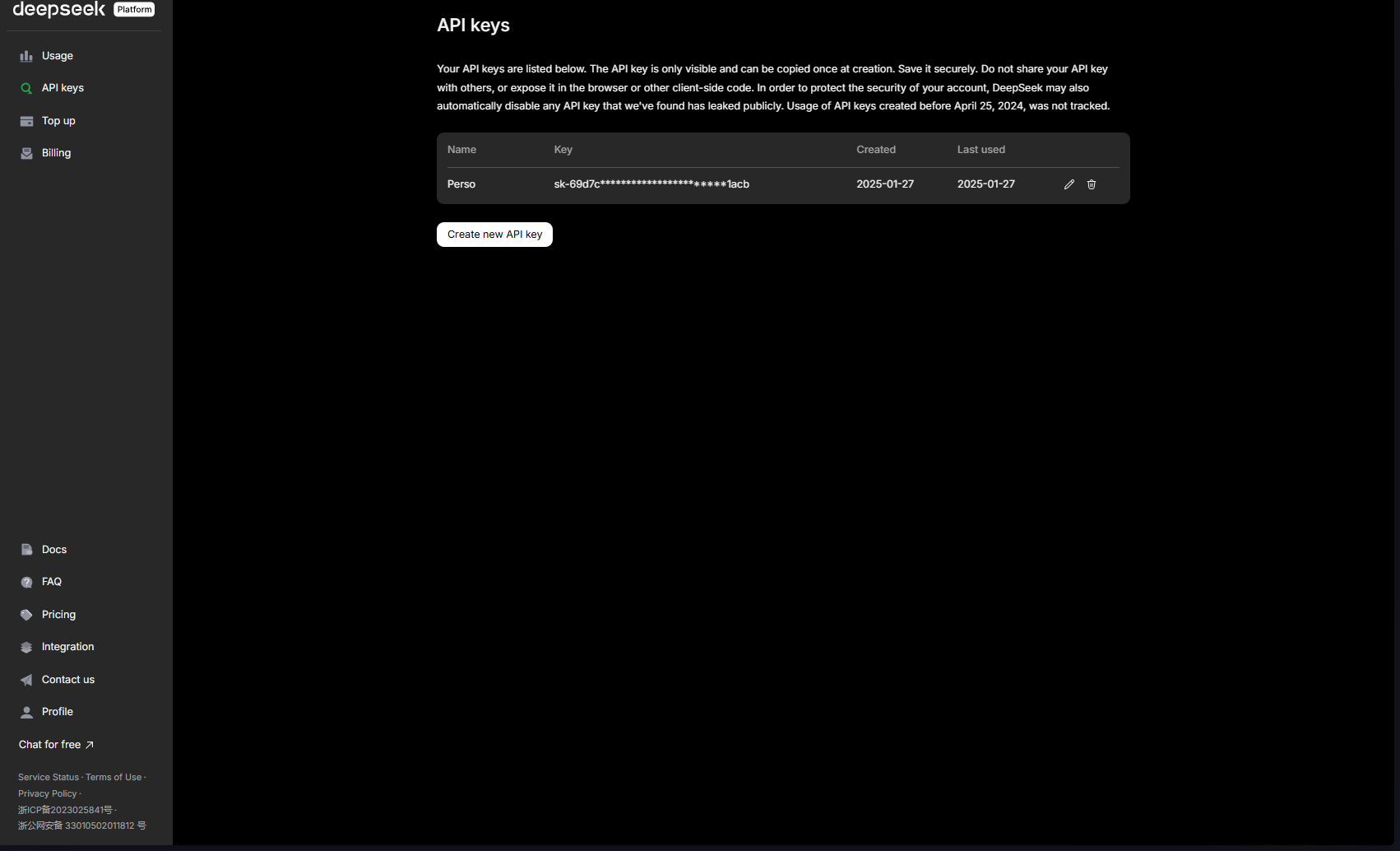
Remarque : Certaines plateformes comme OpenRouter offrent désormais Deepseek R1 pour une utilisation gratuite.
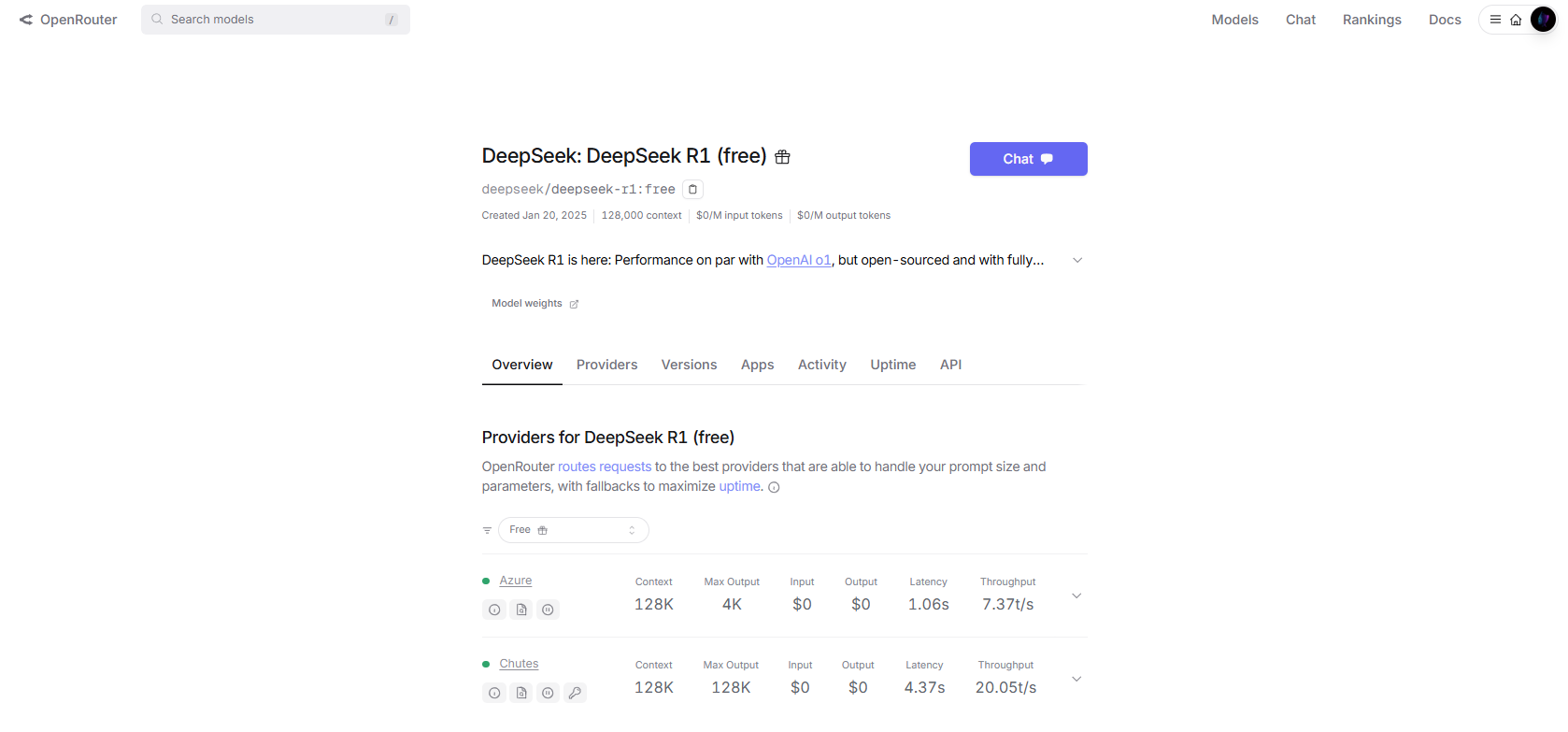
Après avoir cliqué pour générer la clé, une chaîne unique sera créée. Copiez cette clé et conservez-la en lieu sûr ; vous en aurez besoin pour configurer Roo Code.
Étape 4 : Configuration de Roo Code avec la clé API Deepseek R1
Tout d'abord, ouvrez le panneau Roo Code
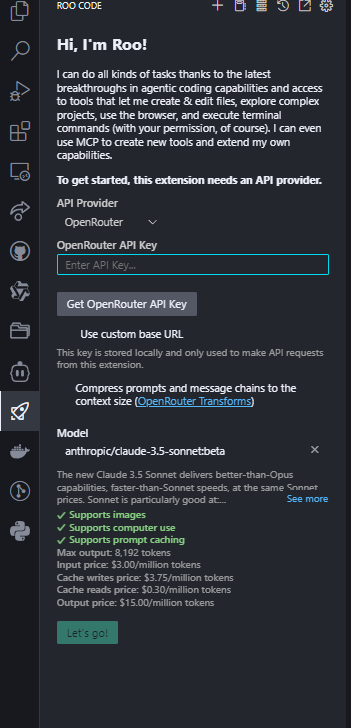
Ensuite, dans les paramètres de Roo Code, recherchez les champs pour configurer votre fournisseur d'API. Vous devriez voir des options pour sélectionner un fournisseur d'API ("Openrouter" si vous utilisez leur API). Dans notre cas, sélectionnez l'option pour utiliser "Deepseek" comme fournisseur d'API.
Collez votre clé API Deepseek R1 copiée dans le champ prévu.
Ensuite, changez le modèle en "deepseek-reasoner" pour pouvoir utiliser le modèle R1 avec Roo Code
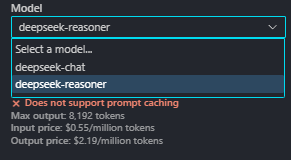
Une fois que vous avez rempli les détails, cliquez sur "Terminé" ou "Enregistrer" pour mettre à jour votre configuration.
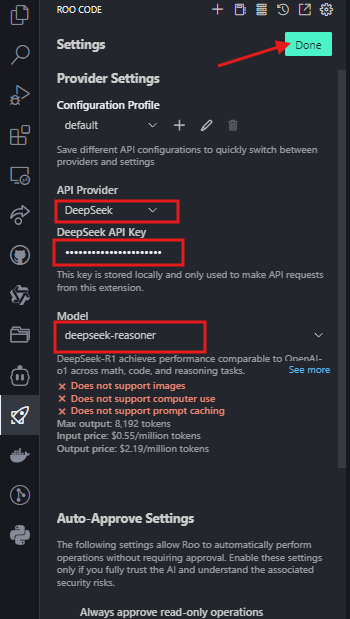
Roo Code vs. Cline : Ce qui est similaire et ce qui est différent
Roo Code est né de Cline, et bien que de nombreuses fonctionnalités de base restent, Roo Code a considérablement évolué. Comparons les deux :
Similitudes
- Fonctionnalités de base basées sur l'IA : Roo Code et Cline sont tous deux conçus pour fonctionner comme des agents de codage autonomes. Ils peuvent lire vos fichiers, écrire du code, exécuter des commandes de terminal et interagir avec votre environnement de développement en langage naturel.
- Compatibilité OpenAI : Les deux outils sont compatibles avec les API de style OpenAI. Cela signifie que si vous avez déjà utilisé Cline avec des services comme Deepseek R1 ou même l'API d'OpenAI, le modèle d'intégration reste largement similaire.
- Interface de chat interactive : Les deux fournissent une interface de chat directement dans VS Code où vous pouvez taper des instructions et obtenir des suggestions de code, des corrections d'erreurs ou des conseils architecturaux.
Différences
- Prise en charge multi-modes améliorée : Roo Code est désormais livré avec plusieurs modes (tels que Code, Architect et Ask), chacun adapté à différents aspects du développement logiciel. Cette flexibilité n'était pas aussi prononcée dans Cline.
- Personnalisation améliorée : Le changement de nom en Roo Code a permis des options de personnalisation plus étendues. Vous pouvez désormais créer des modes personnalisés avec des invites personnalisées, spécifier des restrictions de fichiers et même configurer l'approbation automatique pour certaines commandes.
- Interface utilisateur affinée : Alors que Cline fournissait une interface de base pour la génération de code, Roo Code s'intègre plus facilement aux fonctionnalités natives de VS Code (comme les actions de code et l'intégration du terminal). Cela conduit à une expérience plus cohérente.
- Intégrations mises à jour : Roo Code offre désormais de meilleures intégrations avec des outils populaires tels que Apidog pour la gestion des API, ce qui facilite la conception, le test et la documentation de vos API aux côtés de votre flux de travail de génération de code.
- Améliorations des performances et de la stabilité : Roo Code a été optimisé pour gérer des flux de travail plus complexes avec un meilleur temps de réponse et moins de problèmes par rapport à son prédécesseur.
Parallèlement, si vous avez de l'expérience avec Cline, vous constaterez que Roo Code conserve un flux logique similaire, mais offre plus de contrôle et d'efficacité, en particulier lorsque vous travaillez avec des modèles comme Deepseek R1.
Si vous souhaitez apprendre à utiliser l'outil avec Cline au lieu de Roo Code, veuillez consulter le guide détaillé disponible via le lien ci-dessous :
Tester votre configuration
Après avoir terminé l'installation et la configuration, il est important de tester l'ensemble du flux de travail pour s'assurer que tout fonctionne comme prévu.
Étape 1 : Exécuter une commande d'exemple dans Roo Code
Tout d'abord, ouvrez le panneau de chat Roo Code et tapez une instruction simple, telle que :
"Créez un modèle HTML de base pour un site Web de portfolio."
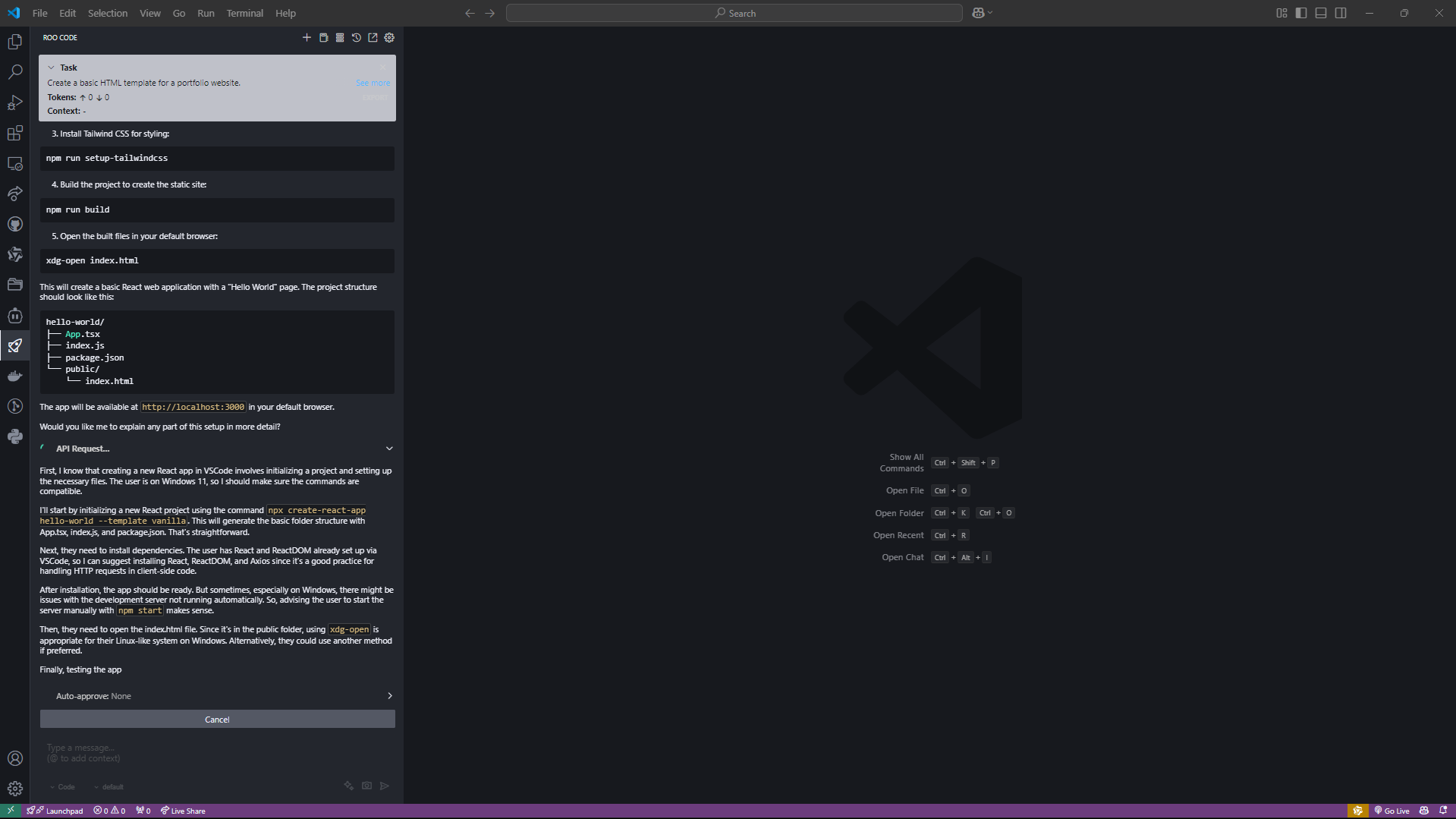
Roo Code devrait générer l'extrait de code dans un nouvel onglet de l'éditeur. Cela confirme que l'API Deepseek R1 est appelée correctement via Roo Code.
Étape 2 : Modifier un fichier à l'aide des commandes Roo Code
Ensuite, essayez de demander à Roo Code d'apporter une petite modification à un fichier existant dans votre projet. Par exemple :
"Mettez à jour le titre de index.html en 'Mon portfolio génial'."
Vérifiez votre fichier pour vous assurer que les modifications ont été appliquées. Cette étape confirme que Roo Code peut lire, écrire et mettre à jour des fichiers dans votre espace de travail.

Étape 3 : Exécuter une commande de terminal via Roo Code
Enfin, demandez à Roo Code d'exécuter une commande de terminal. Par exemple :
"Exécuter npm install" (si votre projet utilise Node.js).
Observez la sortie du terminal pour vérifier que la commande s'exécute avec succès. Si vous voyez la sortie attendue, votre intégration du terminal fonctionne comme prévu.
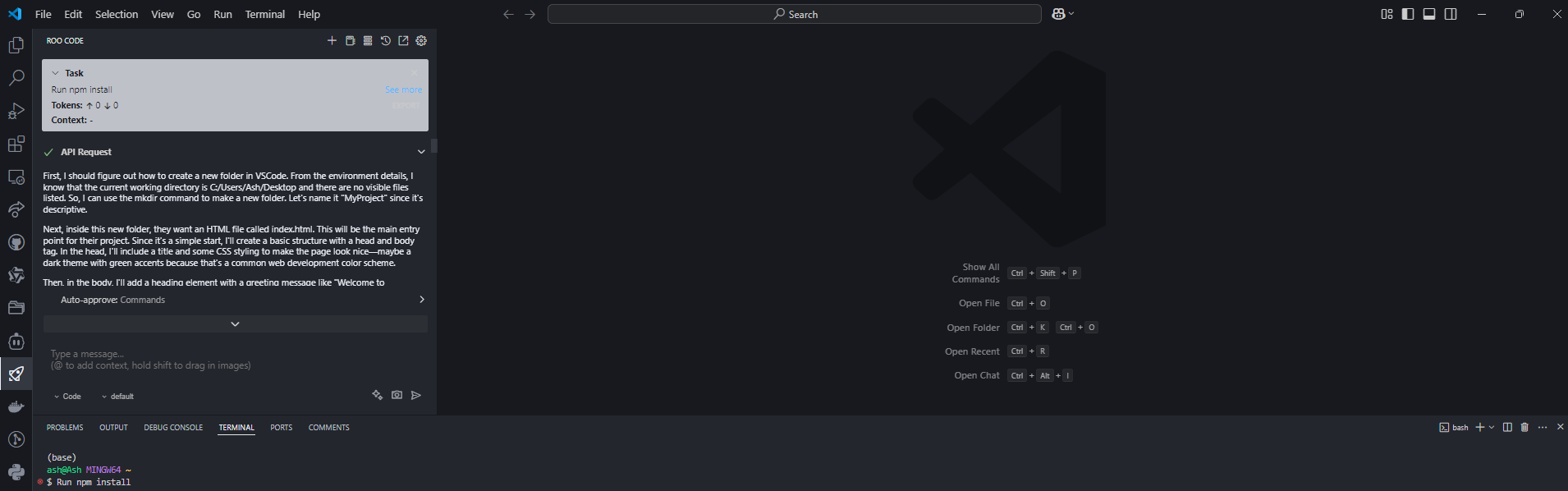
La synergie de Deepseek R1, Roo Code et Apidog
Il est important de noter que bien que Deepseek R1 et Roo Code soient transformateurs à eux seuls, leur potentiel est multiplié lorsqu'ils sont combinés avec une plateforme de développement d'API puissante comme Apidog.
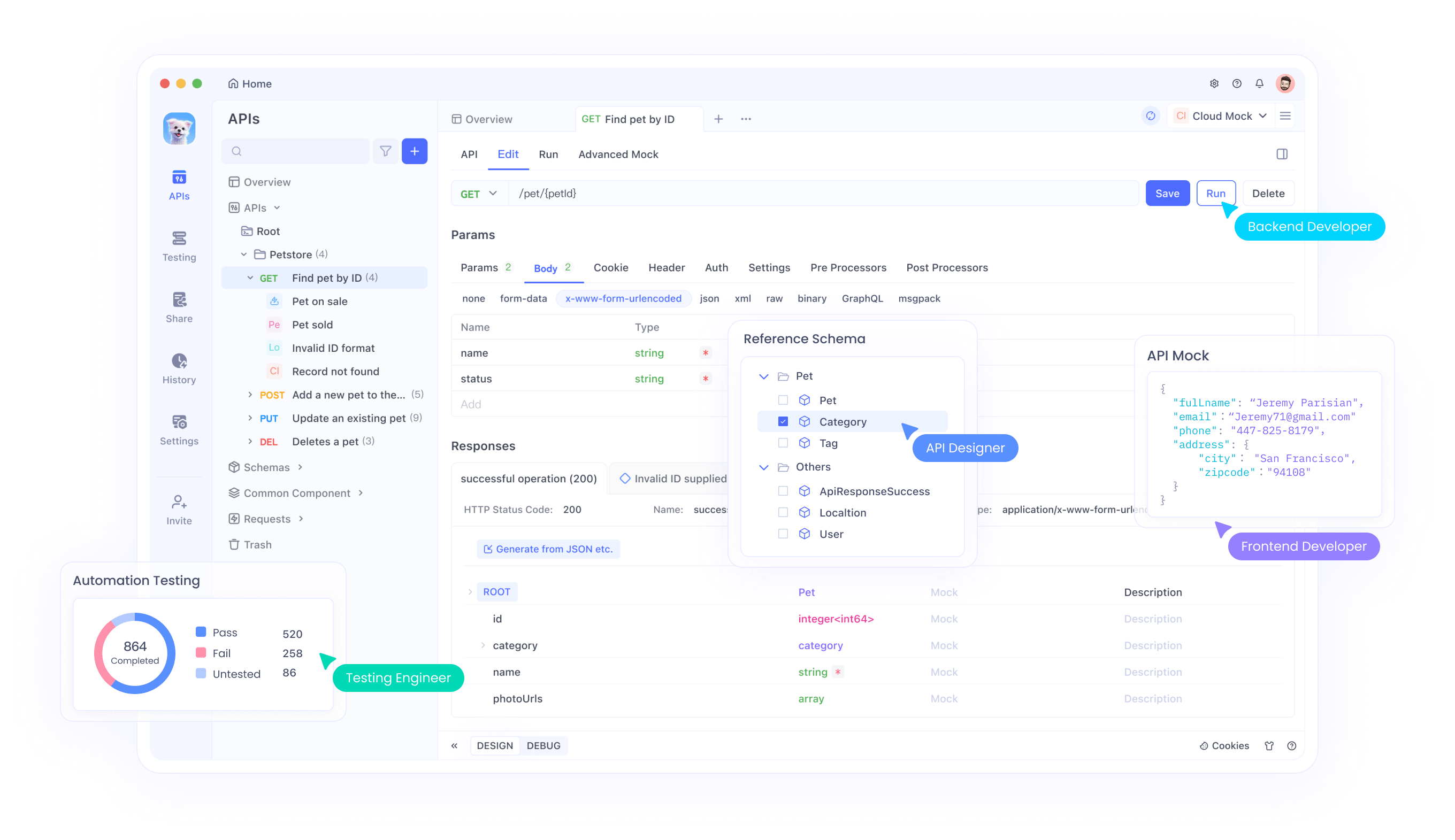
Pourquoi télécharger Apidog gratuitement ?
Tout d'abord, Apidog apporte une approche holistique à la gestion de l'ensemble du cycle de vie des API. Il vous permet de :
- Concevoir des API visuellement : Utilisez son interface intuitive pour créer et modifier facilement des spécifications d'API.
- Déboguer et tester : Identifiez rapidement les problèmes dans vos réponses d'API et validez vos points de terminaison.
- Automatiser la documentation : Générez une documentation d'API complète et visuellement attrayante, facile à partager avec votre équipe.
- Collaborer de manière transparente : Travaillez ensemble avec les membres de l'équipe en temps réel, en vous assurant que tout le monde est sur la même longueur d'onde.
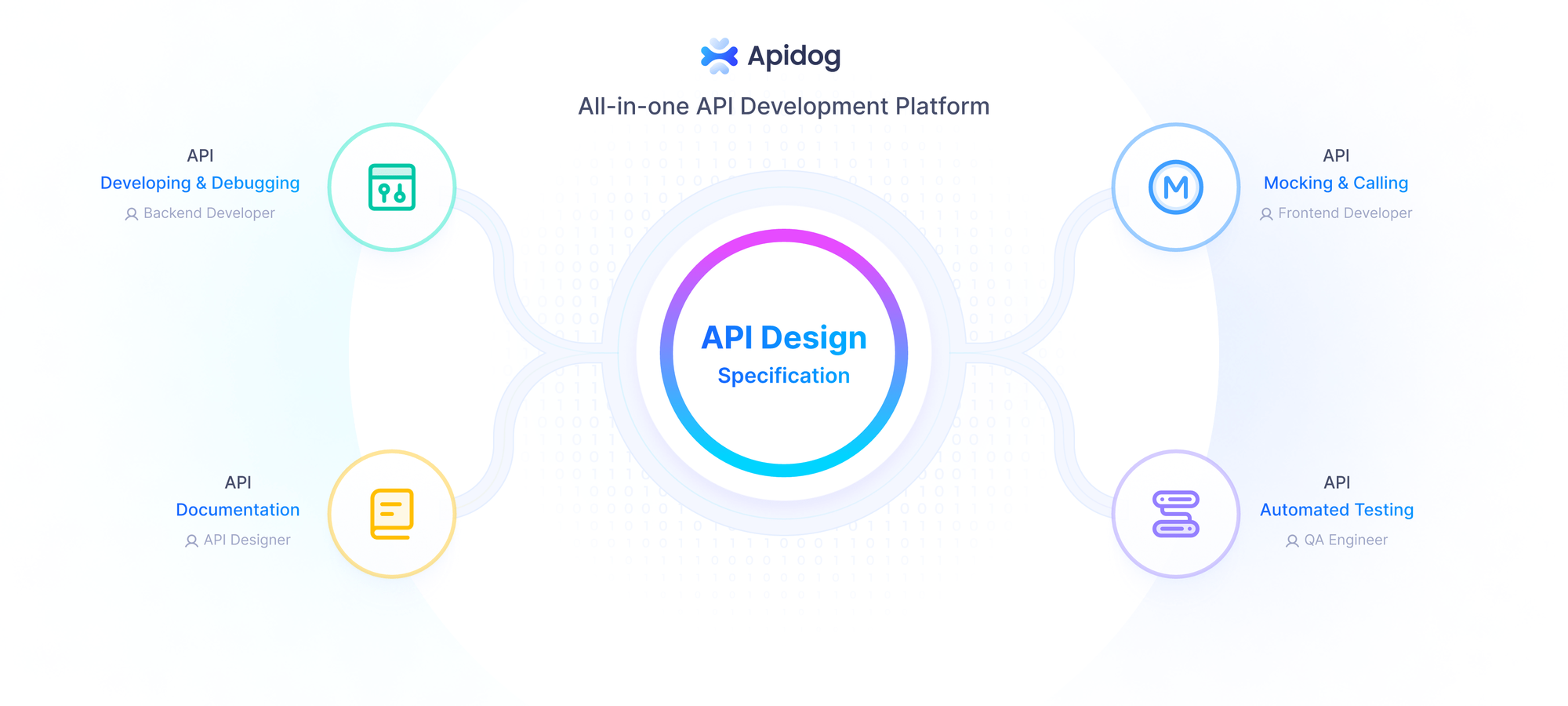
Ensuite, lorsque vous intégrez Apidog à votre flux de travail basé sur Deepseek R1 et Roo Code, vous bénéficiez d'une expérience transparente, de la toute première ébauche de votre application au déploiement final. Apidog garantit que chaque API sur laquelle votre application s'appuie est robuste, sécurisée et bien documentée. Parallèlement, les capacités de raisonnement de Deepseek R1 garantissent que la logique sous-jacente de votre code est saine, et Roo Code lie le tout en générant, testant et itérant automatiquement sur le code de votre application.
Conclusion
D'ici là, vous devriez avoir un environnement de développement entièrement fonctionnel où vous pouvez utiliser Deepseek R1 directement dans VS Code en utilisant Roo Code. Cette puissante combinaison vous permet d'automatiser les tâches de codage répétitives, de recevoir des suggestions de code intelligentes et de rationaliser votre flux de travail de développement, tout en profitant d'une expérience de programmation plus interactive et dynamique.
Parallèlement, si vous êtes curieux d'explorer davantage, envisagez d'intégrer des outils supplémentaires comme Apidog pour gérer vos API ou même d'expérimenter d'autres modèles compatibles avec OpenAI. L'écosystème se développe rapidement, et vous familiariser avec ces outils dès maintenant vous positionnera bien pour l'avenir.
Enfin, n'oubliez pas que chaque nouvelle configuration peut nécessiter un peu de réglage. N'hésitez pas à revoir les paramètres de configuration, à consulter la documentation en ligne ou à participer aux forums de la communauté si vous rencontrez des difficultés. La communauté des développeurs est dynamique et solidaire, et des outils comme Roo Code sont constamment mis à jour en fonction des commentaires des utilisateurs.
Bon codage et profitez de votre nouveau parcours de développement assisté par l'IA avec Roo Code et Deepseek R1 !
```



